PIXUS MP500の取扱説明書・マニュアル [全124ページ 9.42MB]
mp500-dpg-j-v3.pdf
http://cweb.canon.jp/.../mp500-dpg-j-v3.pdf - 9.42MB
- キャッシュ
55538view
124page / 9.42MB
105困 たときには プリントヘッド位置を手動で調整するには自動調整が正しく行えないときや任意に調整するときは、以下の操作にしたがって手動調整してください。①[電源]を押して電源を入れ、オートシートフィーダまたはカセットに A4 サイズの普通紙を 2 枚セットする ➔ P.10、 ➔ P.12②[給紙切替]で、用紙をセットした給紙箇所を選ぶ③メンテナンス画面を表示させる ➔ P.92④[▲]か[▼]で〈ヘッド位置調整ー手動〉を選び、[OK]を押す⑤[▲]か[▼]で〈はい〉を選び、[OK]を押すヘッド位置調整用のパターンが印刷されます。⑥〈パターンは正常に印刷されましたか〉のメッセージが表示されたら、正常に印刷されていることを確認し、 [▲]か[▼]で〈はい〉を選び、[OK]を押すヘッド位置の調整値を入力する画面が表示されます。◆液晶表示が見えない/見えにくい原因 対処方法液晶表示がはっきりと見えない/見えにくい液晶モニターのコントラストが強すぎたり、弱すぎる場合には、〈メンテナンス / 各設定〉の〈コントラスト調整〉で液晶モニターのコントラストを調整してみてください。 ➔ 「本機の設定を変更する」(P.78)液晶表示が見えない ●操作パネルのランプがすべて消えている場合電源コードを接続し、[電源]を押すと、電源が入り、液晶モニターにメッセージが表示されます。●いずれかのモードボタン([コピー]など)が点灯している場合[電源]以外の操作パネルのボタンを押してください。⑦印刷されたパターンを見て、最もすじの目立たない A 列のパターン番号を[ ]か[ ]で入力する⑧[▼] を押して、B列にカーソルを移動し、最もすじの目立たないパターンの番号を []か[ ]で入力する⑨同様の操作を繰り返し、P 列までのパターン番号を入力する⑩すべてのパターン番号を設定後、[OK]を押す
参考になったと評価
 55人が参考になったと評価しています。
55人が参考になったと評価しています。
その他の取扱説明書

6786 view
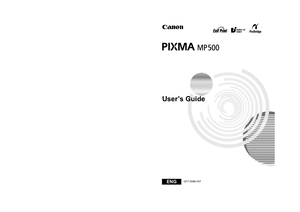
1396 view

2041 view

444 view








 55人が参考になったと評価しています。
55人が参考になったと評価しています。



